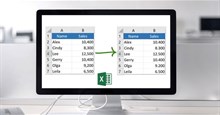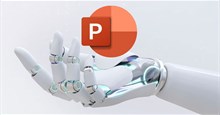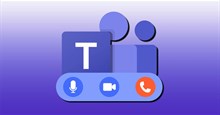Cách tạm dừng hoặc tắt đồng bộ OneDrive trên Windows
Microsoft OneDrive là giải pháp lưu trữ đám mây, được tích hợp và bật theo mặc định trên tất cả các thiết bị Windows 11. Tuy nhiên, có thể đây không phải là nền tảng lưu trữ đám mây ưa thích hoặc mọi người chỉ muốn tạm dừng hoặc tắt vì nhiều lý do.
Chính vì vậy, bài viết này sẽ hướng dẫn cách tạm dừng hoặc tắt đồng bộ OneDrive trên PC Windows, cũng như xóa ứng dụng nếu như không có nhu cầu lưu trữ đám mây.
Cách tạm dừng hoặc tắt đồng bộ OneDrive trên Windows
Cách tạm dừng đồng bộ OneDrive
Nếu chỉ muốn tắt đồng bộ OneDrive tạm thời, thì tạm dừng là lựa chọn tốt nhất. Mọi người có thể thực hiện việc này nhanh chóng và dễ dàng thông qua menu OneDrive.
Bước 1: Nhấp vào mũi tên nhỏ hướng lên trên bên cạnh nút Wi-Fi và nút âm lượng, ở góc dưới bên phải màn hình nền.
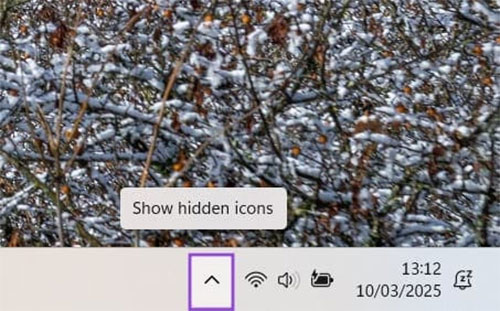
Bước 2: Nhấp vào biểu tượng OneDrive.
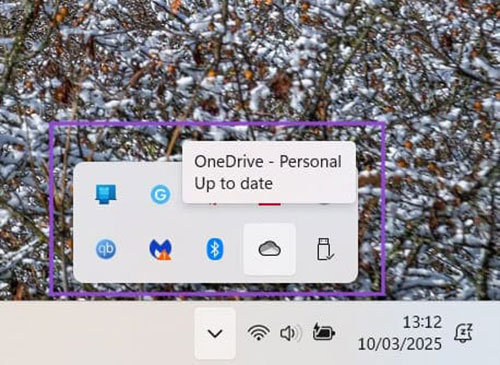
Bước 3: Nhấn vào biểu tượng bánh răng cài đặt ở góc trên bên phải của menu OneDrive bật lên.
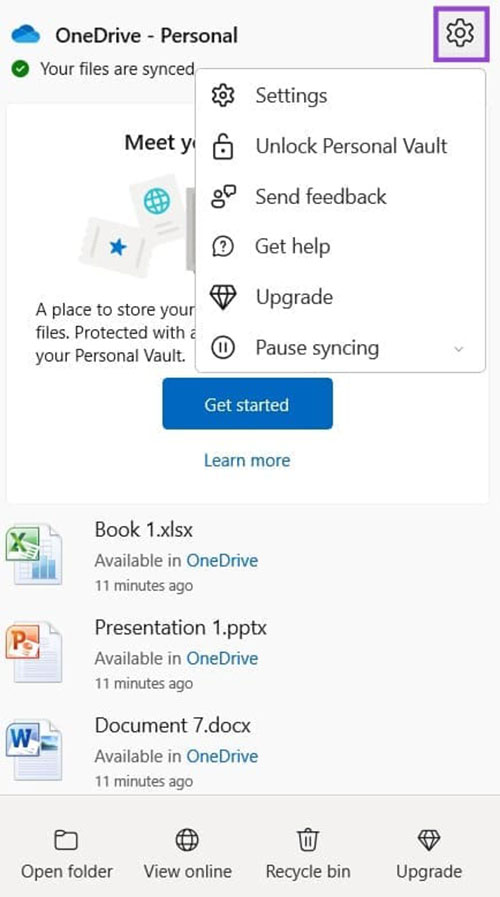
Bước 4: Chọn Pause Syncing rồi chọn thời lượng dừng đồng bộ. Người chơi có thể chọn ngừng đồng bộ trong 2 giờ, 8 giờ hoặc 24 giờ.
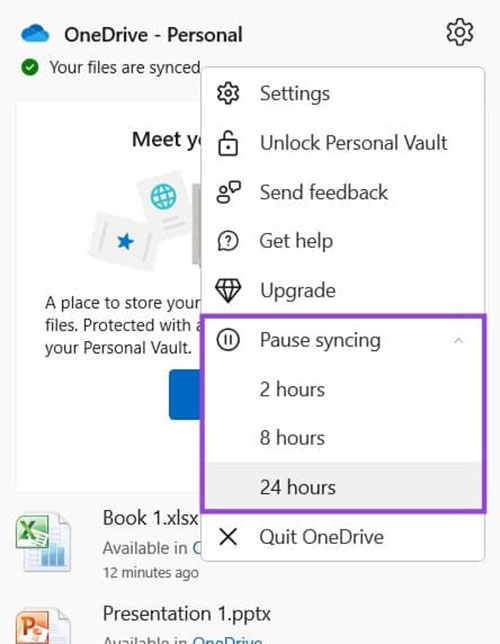
Cách tắt đồng bộ OneDrive
Ngoài ra, người dùng có thể chọn tắt toàn bộ ứng dụng OneDrive. Thao tác này sẽ tự động dừng OneDrive đồng bộ cho đến khi bật lại ứng dụng hoặc khởi động lại thiết bị.
Bước 1: Mở menu OneDrive tương tự bước 1,2 và 3 ở trên.
Bước 2: Chọn Pause syncing rồi nhấp vào Quit OneDrive. Mọi người sẽ thấy một thông báo bật lên hỏi bạn có chắc chắn không, hãy nhấp một lần nữa để xác nhận và đóng ứng dụng.
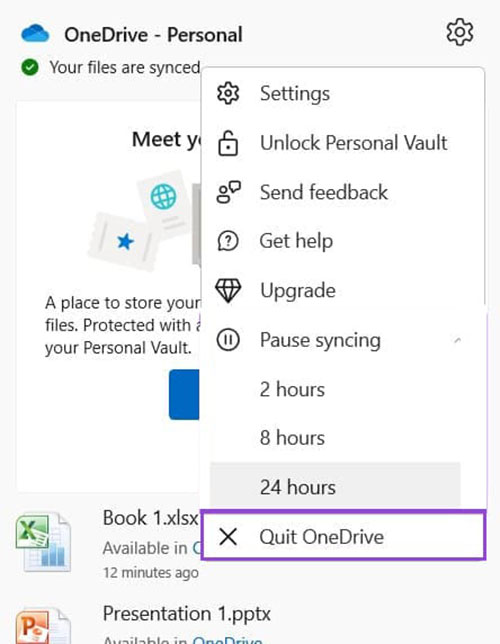
Cách xóa OneDrive
Nếu hai phương pháp kia không đủ hoặc chỉ muốn tắt OneDrive vĩnh viễn để ngăn đồng bộ hóa tệp hoặc tải mọi thứ lên đám mây, mọi người có thể xóa hoặc tắt ứng dụng OneDrive trên PC. Một số máy sẽ cho phép gỡ cài đặt ứng dụng, trong khi những máy khác chỉ cung cấp tùy chọn tắt.
Bước 1: Vào menu Settings thông qua phím tắt menu Start hoặc bằng cách nhấn tổ hợp phím Windows + I.
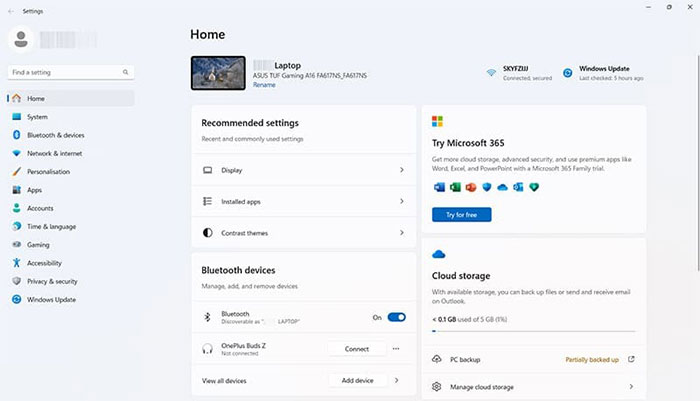
Bước 2: Vào Apps và chọn Installed apps.
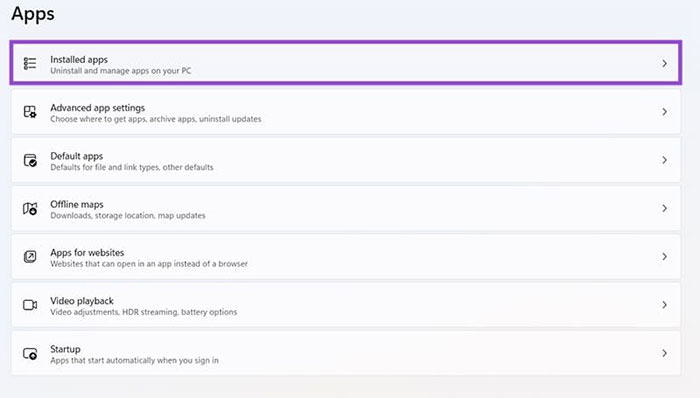
Bước 3: Tìm OneDrive trong danh sách các ứng dụng đã cài đặt. Mọi người có thể tìm kiếm bằng thanh được cung cấp hoặc chỉ cần cuộn xuống danh sách.
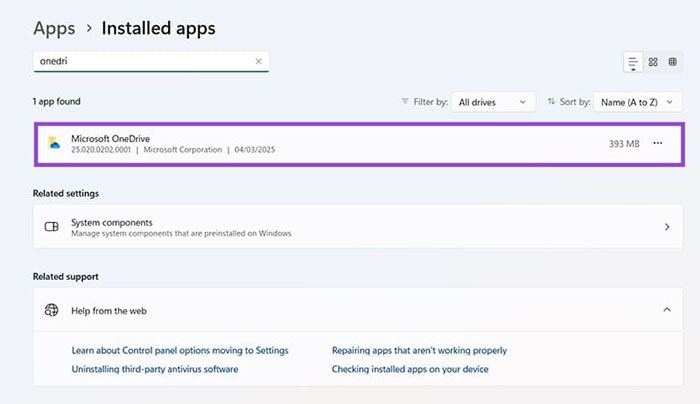
Bước 4: Nhấp vào nút ba chấm bên cạnh Microsoft OneDrive. Sau đó, chọn Uninstall nếu tùy chọn khả dụng và làm theo lời nhắc trên màn hình để gỡ cài đặt hoàn toàn OneDrive khỏi thiết bị.
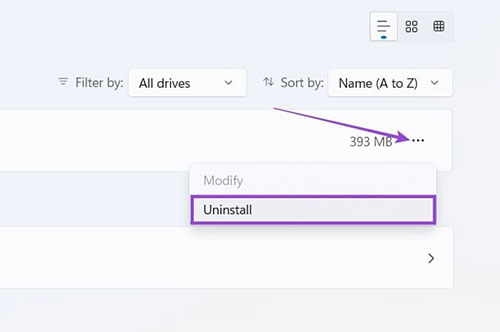
Nếu nút không có nút gỡ cài đặt hoặc bị mờ, người dùng có thể chọn Modify rồi chọn tắt ứng dụng. Ứng dụng sẽ vẫn bị tắt cho đến khi mọi người chọn bật lại.
Thủ thuật Văn phòng
-

Cách tải và cài đặt Google Chrome trên máy tính
-

Những cách mở Control Panel nhanh chóng
-

Cách khắc phục tình trạng mức sử dụng GPU cao
-

Cách dùng Microsoft Copilot trong Excel
-

Hướng dẫn chia cột trong Word cực đơn giản
-

Hướng dẫn xóa trang trắng trong Word
-

Cách đổi dấu phẩy thành dấu chấm trong Excel, Windows 10
-

Hướng dẫn cách điền file PDF trên iPhone bằng PDFgear
-

TOP công cụ AI tạo bài thuyết trình PowerPoint từ văn bản
-

Cách ghi lại cuộc họp Microsoft Teams
-

Hướng dẫn kiểm tra chứng thực chữ ký số trên Unikey
-

Cách upload ảnh lên ChatGPT